Jeśli chciałeś używać swoich Joy-Conów do grania w gry na Steamie, masz szczęście! Pięć lat po premierze Nintendo Switch, Steam w końcu ujawnił, że jest teraz kompatybilny z Nintendo Switch Joy-Cons.
znajdź nazwę aplikacji do piosenki
Więc jeśli masz grę Steam z napisaną w niej grą dla wielu graczy lub po prostu lubisz z niej korzystać, skorzystaj z tego samouczka, aby dowiedzieć się, jak podłączyć Joy-Cons do Steam.
MAKEUSEOF WIDEO DNIA
Steam nareszcie ma obsługę Joy-Con
Fani Nintendo długo czekali, aby wykorzystać swoje ukochane Joy-Cons do grania w gry na Steamie. Możemy sobie tylko wyobrazić, że opóźnienie było spowodowane złożoną naturą Joy-Con. Joy-Cons Nintendo Switch są najbardziej znane z dzielenia z jednej jednostki na dwa oddzielne kontrolery, dzięki czemu możesz łatwo przekazać jeden znajomemu i grać w gry wieloosobowe.

Steam obsługuje teraz pełną funkcjonalność Joy-Conów. W ten sposób mogą działać tak, jak Nintendo przeznaczone do grania we wszystkie twoje ulubione gry Steam. Jest to jednak wciąż nowe, ponieważ Steam ogłosił wsparcie kontrolera Nintendo Switch Joy-Con 4 sierpnia. Tak więc na razie obsługa Joy-Con jest nadal w fazie beta.
Jak podłączyć Joy-Cons do Steam
Ponieważ wsparcie Joy-Con jest nadal w wersji beta, musisz najpierw wyrazić zgodę na otrzymywanie aktualizacji beta ze Steam. Nie jest to opcja aktywowana domyślnie, więc będziesz musiał zmienić ustawienie w Steam. Oto, co musisz zrobić, aby uzyskać aktualizacje beta na swoim kliencie Steam.
- Otwórz Steam i naciśnij Parowy menu w lewym górnym rogu.
- Naciskać Ustawienia .
- Pojawi się wyskakujące okienko z wyświetlonymi informacjami o koncie. Pod informacjami o koncie znajdziesz opcję oznaczoną Uczestnictwo w wersji beta .
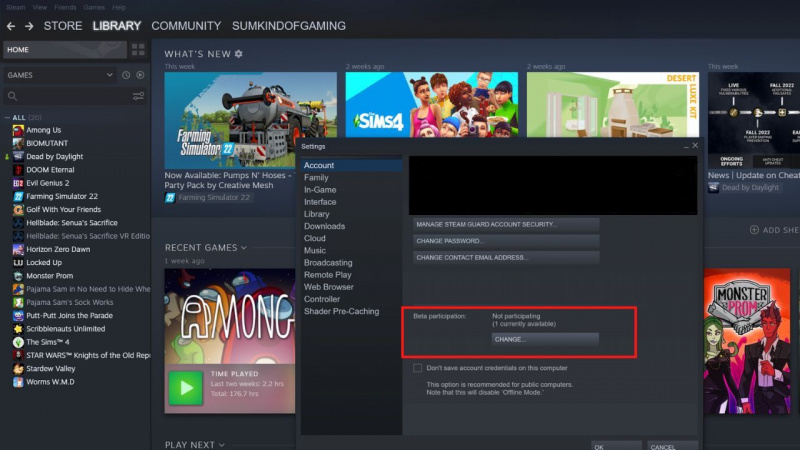
- Naciskać Zmiana i wybierz Aktualizacja beta Steam .
- Naciskać Uruchom ponownie, a Steam zaktualizuje się, aby zastosować nowe ustawienia.
Steam oferuje również tryb Big Picture, który pomaga poruszać się po menu, ponieważ czcionka na Steam jest raczej mała. Jeśli wolisz tę metodę, sprawdź naszą przewodnik po trybie Big Picture i jak z niego korzystać .
Będziesz także musiał podłączyć Joy-Cons do komputera. Możesz podłączyć Joy-Cons za pomocą systemu Windows lub Mac. Jedyne, czego potrzebujesz, to oczywiście Joy-Cons i funkcje Bluetooth. Jeśli Twój komputer nie ma wewnętrznych funkcji Bluetooth, możesz również użyć klucza USB Bluetooth.
jak znajdujesz swoje filmy na facebooku?

Aby sparować Joy-Cons z komputerem, usuń Joy-Cons z Nintendo Switch i upewnij się, że zasilanie jest wyłączone. Następnie należy nacisnąć mały przycisk na poręczy Joy-Con, aby aktywować tryb parowania. Otwórz ustawienia Bluetooth na swoim komputerze i dodaj Joy-Cons.
Po podłączeniu Joy-Conów do komputera, musisz podłączyć je do Steam. Aby to zrobić, otwórz Steam i postępuj zgodnie z poniższymi instrukcjami:
- wciśnij Parowy menu w lewym górnym rogu.
- Naciskać Ustawienia .
- Pojawi się wyskakujące okienko — wybierz Kontrolery z menu po lewej stronie wyskakującego okienka.
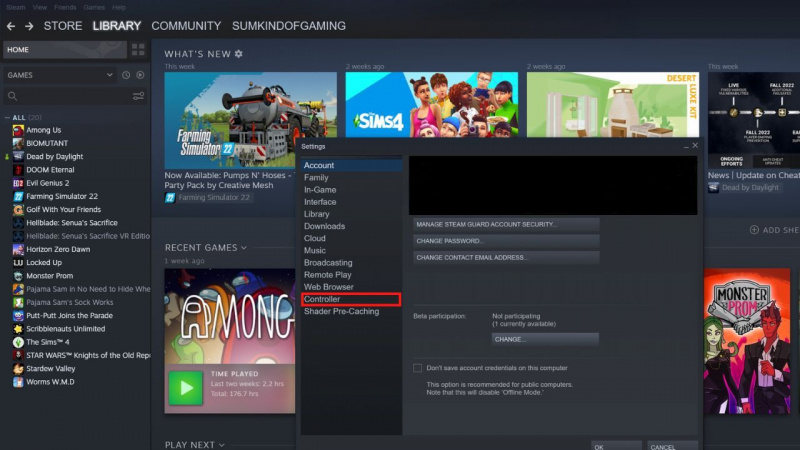
- Wybierz Nintendo Switch Joy-Cons z listy wykrytych kontrolerów.
Możesz teraz grać w dowolną grę Steam za pomocą konsoli Nintendo Switch Joy-Cons. Jeśli szukasz gry, w której możesz w pełni wykorzystać możliwości gry wieloosobowej Joy-Cons, Brawlhalla lub Overcooked to świetne opcje.
Steam ma również kilka narzędzi, które pomogą Ci znaleźć idealną grę. Jeśli więc nie możesz znaleźć tytułu, który Ci się podoba, to jest jak znaleźć najlepsze gry, jakie Steam może zaoferować .
Jesteś teraz gotowy, aby używać swoich Joy-Conów do grania w gry na Steam
Chociaż od dłuższego czasu możesz używać konsoli Nintendo Switch Joy-Cons na swoim komputerze, fakt, że są one teraz kompatybilne ze Steam, jest ekscytujący dla wielu posiadaczy Switcha z obszerną biblioteką Steam.
jak wyjąć zepsute gniazdo słuchawkowe?
Jest kilka dodatkowych kroków, które należy wykonać, aby je skonfigurować i pracować ze Steam, ale powinno to zająć tylko kilka minut i zdecydowanie jest tego warte, jeśli lubisz korzystać z konsoli Nintendo Switch Joy-Cons.
